Windows PE (WinPE)
Windows PE (WinPE) est un petit système d’exploitation utilisé pour installer, déployer et réparer les éditions de bureau Windows, Windows Server et d’autres systèmes d’exploitation Windows. À partir de Windows PE, vous pouvez :
- Configurer votre disque dur avant d’installer Windows.
- Installer Windows à l’aide d’applications ou de scripts à partir d’un réseau ou d’un lecteur local.
- Capturer et appliquer des images Windows.
- Modifier le système d’exploitation Windows lorsqu’il n’est pas en cours d’exécution.
- Configurer des outils de récupération automatique.
- Récupérer des données à partir d’appareils non démarrables.
- Ajoutez votre propre interpréteur de commandes ou votre interface graphique personnalisée pour automatiser ce type de tâches.
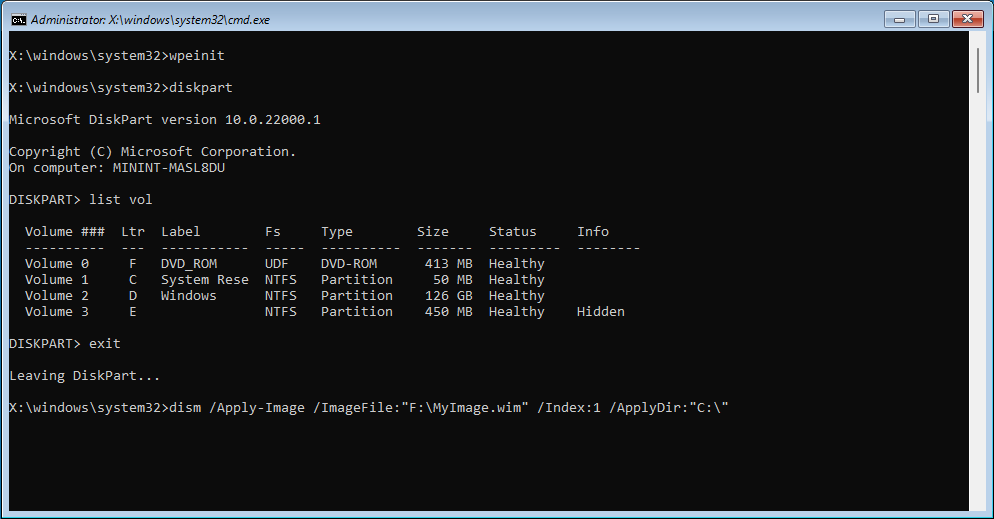
Prise en main de WinPE
Télécharger WinPE
WinPE est une extension du Kit de déploiement et d’évaluation Windows (ADK). Vous pouvez télécharger l’ADK et l’extension WinPE à partir de Télécharger et installer l’ADK. Installez l’ADK et les extensions WinPE pour commencer à travailler avec WinPE.
Notes
Avant Windows 10, version 1809, WinPE était inclus dans l’ADK et n’était pas une extension.
Créer un média WinPE démarrable
Vous pouvez démarrer WinPE à partir d’une clé USB, d’un CD/DVD/ISO ou d’un disque dur virtuel. Pour plus d’informations, consultez Créer un média WinPE démarrable.
Fonctionnalités Windows prises en charge
Windows PE exécute l’environnement de ligne de commande Windows et prend en charge les fonctionnalités Windows suivantes :
- Fichiers et scripts Batch, y compris la prise en charge de Windows Script Host (WSH) et ActiveX Data Objects (ADO), et la prise en charge facultative de PowerShell.
- Applications, y compris les interfaces de programmation d’applications (API) Win32 et la prise en charge facultative des applications HTML (HTA).
- Pilotes, y compris un ensemble générique de pilotes qui peuvent exécuter des périphériques de réseau, de graphiques et de stockage de masse.
- Capture et maintenance d’images, y compris la Gestion et maintenance des images de déploiement (DISM).
- Mise en réseau, y compris la connexion aux serveurs de fichiers à l’aide de TCP/IP et de NetBIOS sur TCP/IP via le réseau local.
- Stockage, y compris NTFS, DiskPart et BCDBoot.
- Outils de sécurité, y compris la prise en charge facultative de BitLocker et du Module de plateforme sécurisée (TPM), du démarrage sécurisé et d’autres outils.
- Hyper-V, y compris les fichiers VHD, l’intégration de la souris, le stockage de masse et les pilotes réseau qui permettent à Windows PE de s’exécuter dans un hyperviseur.
Configuration matérielle requise
Windows PE a les mêmes exigences que Windows avec les exceptions suivantes :
- Aucun disque dur n’est requis. Vous pouvez exécuter Windows PE entièrement à partir de la mémoire.
- La version de base nécessite seulement 512 Mo de mémoire. (Si vous ajoutez des pilotes, des packages ou des applications, vous aurez besoin de davantage de mémoire.)
- Pour démarrer Windows PE directement à partir de la mémoire (également appelée démarrage sur disque RAM), une partie contiguë de la mémoire physique (RAM) qui peut contenir l’intégralité de l’image Windows PE (WIM) doit être disponible. Pour optimiser l’utilisation de la mémoire, les fabricants doivent s’assurer que leur microprogramme réserve des emplacements de mémoire au début ou à la fin de l’espace d’adressage de la mémoire physique.
- La version 32 bits de Windows PE peut démarrer les PC UEFI et BIOS 32 bits, ainsi que les PC BIOS 64 bits.
- La version 64 bits de Windows PE peut démarrer les PC UEFI et BIOS 64 bits.
Limites
Windows PE n’est pas un système d’exploitation à usage général. Il ne peut pas être utilisé à d’autres fins que le déploiement et la récupération. Il ne doit pas être utilisé pour la validation matérielle, en tant que client léger ou comme système d’exploitation incorporé. Microsoft propose d’autres produits, comme validation du système d’exploitation et Windows IoT Entreprise, qui peuvent être utilisés à ces fins.
Pour empêcher son utilisation en tant que système d’exploitation de production, Windows PE :
- Arrête automatiquement l’exécution du shell et redémarre après 72 heures d’utilisation continue. Cette période n’est pas configurable.
- Toutes les modifications sont perdues quand Windows PE redémarre, y compris celles apportées aux pilotes, aux lettres de lecteur et au Registre Windows PE. Pour apporter des modifications durables, consultez WinPE : monter et personnaliser.
L’installation par défaut de Windows PE utilise le format de fichier FAT32, qui présente ses propres limites, notamment une taille de fichier maximale de 4 Go et une taille de lecteur maximale de 32 Go. Pour en savoir plus, consultez WinPE : utiliser une clé USB unique pour WinPE et un fichier WIM (.wim).
Windows PE ne prend en charge aucun des éléments suivants :
- Serveur de fichiers ou utilisation de Terminal Server.
- Jointure à un domaine réseau.
- Connexion à un réseau IPv4 à partir de Windows PE sur un réseau IPv6.
- Bureau à distance.
- Fichiers d’installation .MSI.
- Démarrage à partir d’un chemin d’accès qui contient des caractères non anglais.
- Exécution d’applications compilées pour une architecture sur une autre architecture, par exemple l’exécution d’applications 32 bits sur la version 64 bits de Windows PE ou l’exécution d’applications Amd64 sur la version Arm64 de WinPE.
- Ajout de packages d’applications groupés via DISM (packages .appxbundle).
Conseil
En général, utilisez la dernière version de WinPE pour déployer Windows. Si vous utilisez des images WinPE personnalisées pour Windows 10 ou Windows 11, vous pouvez préférer continuer à utiliser votre image Windows PE existante et exécuter la dernière version de DISM à partir d’un emplacement réseau. Pour en savoir plus, consultez Copier DISM sur un autre ordinateur.
Remarques sur l’exécution du programme d’installation de Windows dans Windows PE :
- Pour Windows 11 : si vous lancez le programme d’installation de Windows à partir de WinPE, assurez-vous que votre image WinPE inclut les composants facultatifs WinPE-WMI et WinPE-SecureStartup. Si vous n’incluez pas ces composants facultatifs, une erreur peut apparaître, indiquant que votre PC ne répond pas à la configuration matérielle minimale requise.
- Vous pouvez utiliser les versions 32 bits de Windows PE et du programme d’installation de Windows pour installer des versions 64 bits de Windows. Pour plus d’informations, consultez Plateformes et déploiements multiplateformes pris en charge par le programme d’installation de Windows.
- Bien que Windows PE prenne en charge les disques dynamiques, le programme d’installation de Windows ne le fait pas. Si vous installez Windows sur un disque dynamique créé dans Windows PE, les disques dynamiques ne seront pas disponibles dans Windows.
- Pour les PC UEFI qui prennent en charge à la fois les modes UEFI et BIOS hérités, Windows PE doit être démarré dans le mode approprié pour installer correctement Windows. Pour plus d’informations, consultez WinPE : démarrer en mode UEFI ou BIOS hérité.